先日、ワードプレスのスポットサポートにこのようなご相談をいただきました。
wordpressが酷いことになっております。
ゆかさんは、このような状態の修理をされていらっしゃるのかお聞きしたくてLINEさせていただきました。
もしこのような改ざん復旧の修理をされていらっしゃるようでしたら見積もりをお願いできないかと思いまして。
というメッセージでした。
このメッセージをくださったのは、元々、同じコミュニティに入っている仲良くしている方でした。
では、上記のメッセージだけでは分かりづらいので、今回のご相談内容をまとめると・・・
エックスサーバーからのメール「利用中のサーバーへの不正アクセスを検知したので、サーバーアカウントに対する緊急的なWebアクセス制限」
これにより、運用中だったワードプレスサイトが403エラーになってしまった。
ということです。
では、こちらの問題について詳しく解説して、その後に解決方法をお伝えしていきたいと思います。
エックスサーバーから送られてくる強制制限のメール
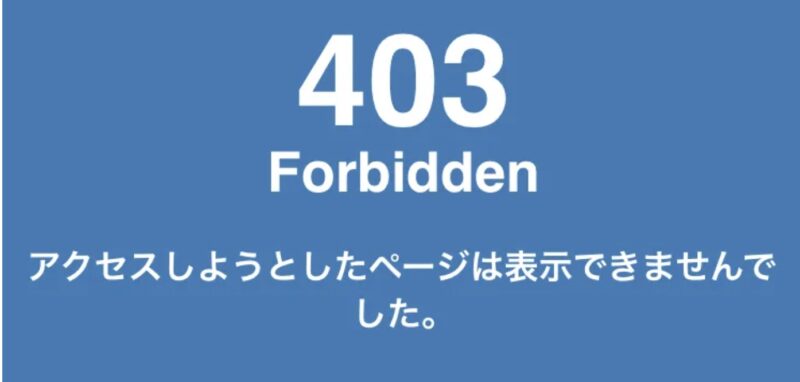
エックスサーバーは、かなり優秀なレンタルサーバーです。
ですので、悪質なログインとか、インストールしたワードプレスへの不正アクセスとかをしっかりチェックしてくれています。
ですので、不正アクセスがあれば、エックスサーバーからこのようなメールが届くことがあります。
■重要■お客様のサーバーアカウントにおける不正なアクセスの検知および制限の実施について回復させるために
お客様のサーバーアカウントにおいて、サーバーに対する負荷が著しく高い状況を確認いたしました。
この度の負荷上昇に際してプロセスの稼働状況を確認しましたところ、以下の不正なプロセスが稼働しておりました。
▼稼働していた不正なプロセス
——————————————————-
(引っかかったプログラムの内容)
——————————————————-
これを受け、当サポートにてセキュリティ調査を行いましたところ、お客様がご利用のプログラムにセキュリティ上致命的なバグ(脆弱性)が存在し、当該脆弱性を第三者に悪用されてしまった可能性が非常に高い状況でございました。
そのため、事後のご案内となり大変恐縮でございますが、緊急措置として下記制限を実施しております。
▼サポートにて実施した制限内容
——————————————————-
・当該サーバーアカウントに対する緊急的なWebアクセス制限を実施
※上記処理に伴い、Webアクセスを行うと403エラーとなる状況です。
——————————————————-
まず、今回の相談者さんは、エックスサーバーからのメールをスルーしてしまっていました。
それと、ワードプレスにそんなにアクセスしていなかったので、ワードプレスが見れなくなってしまったことを発見するのが遅れてしまったのです。
予測ですが、ワードプレスが見れなくなったのは9月か10月ごろ。
ワードプレスが見れないと気づいたのが11月末。
ちなみに、ご相談者さんは、ご自身で復旧を試みたそうです。
色々ご自身でネット検索をして、やれることはやってみた感じです。
ですので、今までご自身がやってみた復旧作業を分かりやすくまとめてくださっていました。
※やりとりは全公開はできないので、部分的に公開してます。
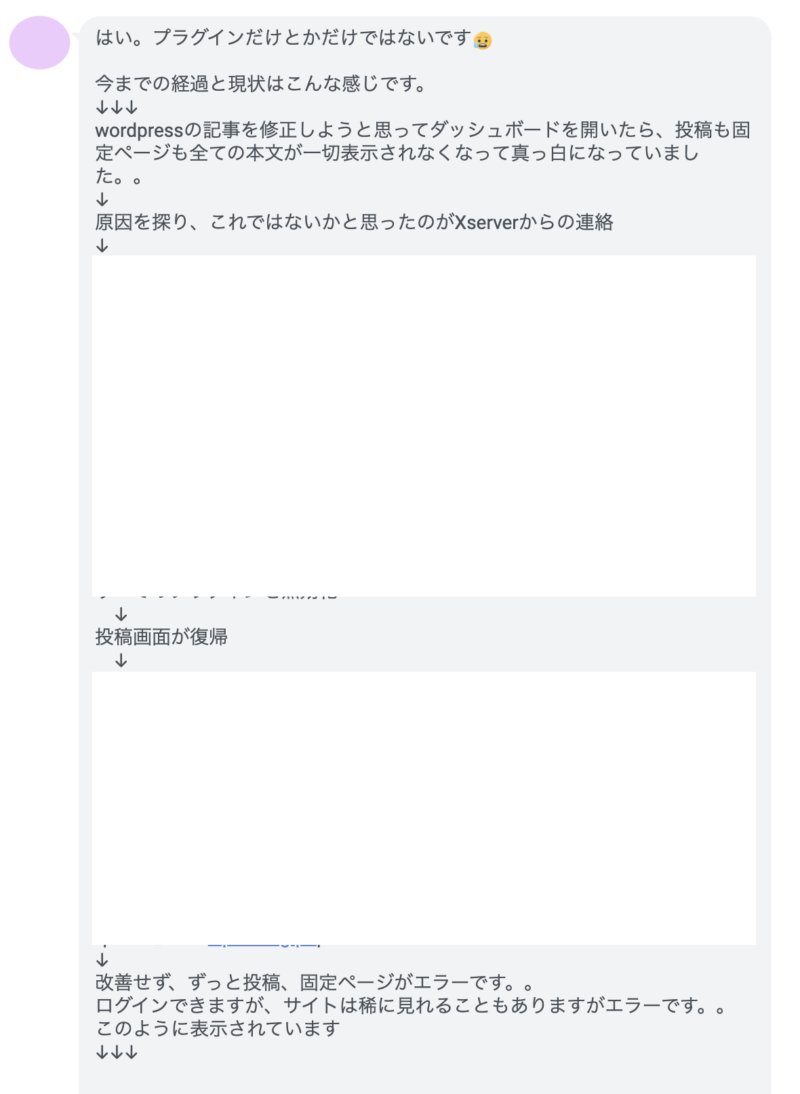
結局、調べてやってみたことは、どれも上手くいかずに、どうして良いのか分からなくなってご相談という流れになります。
ここで、一番大事だったのは、「エックスサーバーから届くメール」です。
これが、かなり重要なポイントでした!!
実はわたしも過去に不正アクセスメールが届きました
実は、わたしも過去に、不正アクセスのメッセージがエックスサーバーから届いたことがあります。
その時は、かなり焦りました。
ですが、すぐに対処して、大きな問題になる前に回復することができました。
エックスサーバーからメッセージが来た時に、すぐに対処できたのが本当に良かったと思っています。
エックスサーバーからのメールには大事なことが書かれていることがあるので、ちゃんとチェックするようにしましょう!!
強制アカウント制限されたワードプレスの復旧作業とは?

では、強制アカウント制限をかけられた時の復旧作業をお伝えします。
直すべきポイントは、全てエックスサーバーが教えてくれています。
ですので、エックスサーバーからのメールにしっかり目を通しましょう。
今回直すべきなのは、不正アクセスがあったファイルを全て取り除くこと。
ちなみに、エックスサーバーからのメールでは、これだけのファイルに不正アクセスを検知したと教えてくれています。
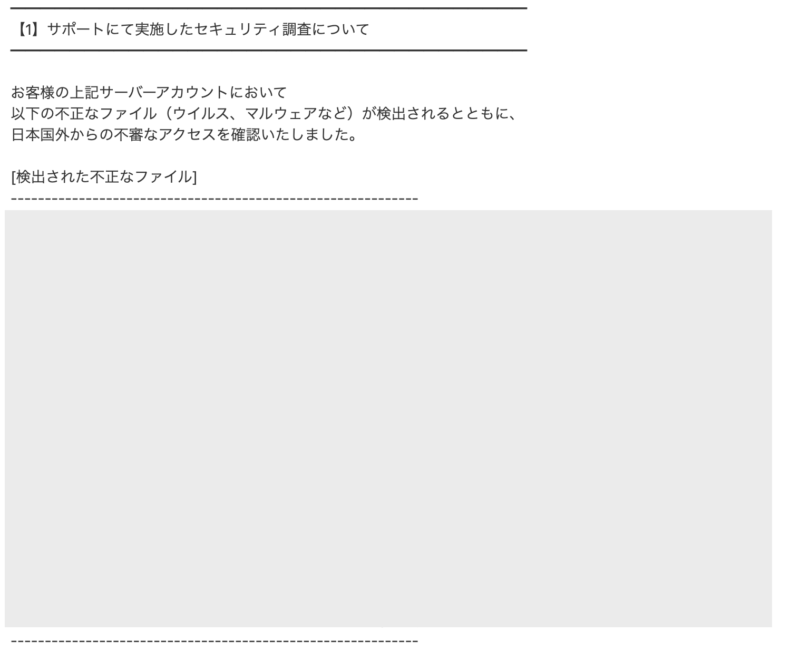
では、この復旧については、「不正アクセスがあったファイルだけを削除したら良いのか?」ってことです。
こちらについてもエックスサーバーからのメールで教えてくれています。

文章を読むと分かるように
「サーバーアカウント全体のすべてのファイルを削除」
単純に「不正アクセスがあったファイルだけを削除したらいい」というわけにはいかないようです。
強制アクセス制限になった場合の復旧作業工程とは?

では、ここからどうやって復旧作業をしたのかという作業工程に入ります。
こちらが作業の流れです!!
- データのバックアップ
- エックスサーバーのサーバーパネルログイン後、ワードプレスを削除
- エックスサーバーへ連絡
- ワードプレスの再インストール
- データのアップロード
- テーマやプラグインの再設定
ここの作業は、一つでも飛ばすと、元に戻らなくなるかもしれませんし、慎重に行うべきところになります。
多分、パソコンが苦手な方だったりすると、途中でついて行けないかもです。
ですので、復旧してくれる専門家に依頼されることをオススメします。
わたしに依頼したいという方は、こちらから。
復旧作業で戻せるのは、投稿記事と追加メディアです。
テーマとプラグインに関しては、残念ですが、元に戻すことはできません。
今回の不正アクセスでウィルスに侵されている可能性が高いので、もう一度入れ直しする必要があります。
では、作業工程の内容を詳しくお伝えします。
データのバックアップ
まず最初に、必要なデータをバックアップします。
必要なバックアップデータは3つあります。
wp-config.php
uploads
MySQL
こちらの2つファイルは、ファイルジラからバックアップします。
- wp-config.php
【ドメイン名のフォルダ → public_html】
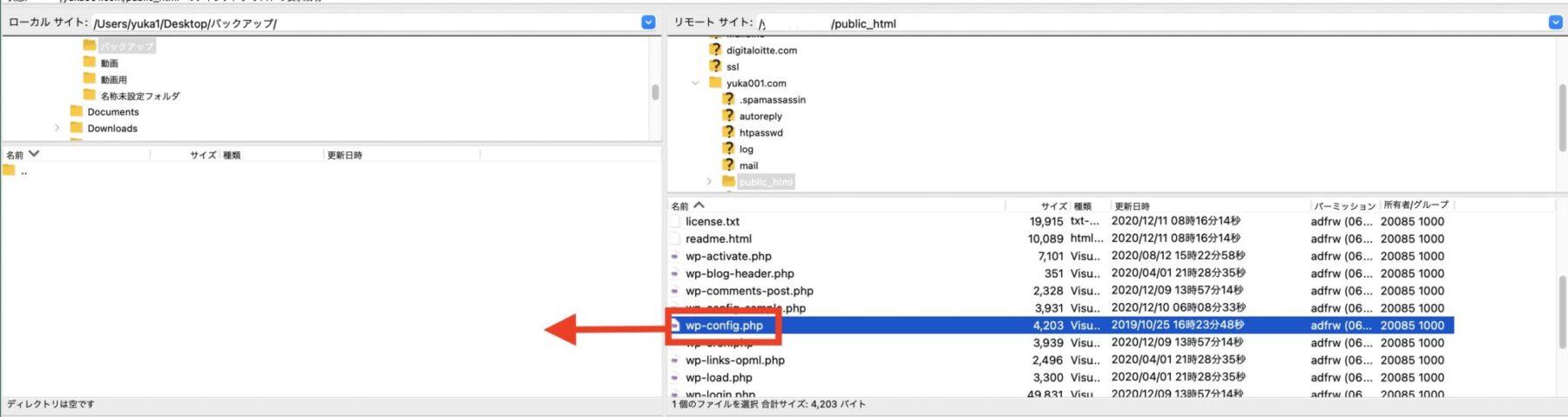
- uploads
【ドメイン名のフォルダ → public_html → wp-content】
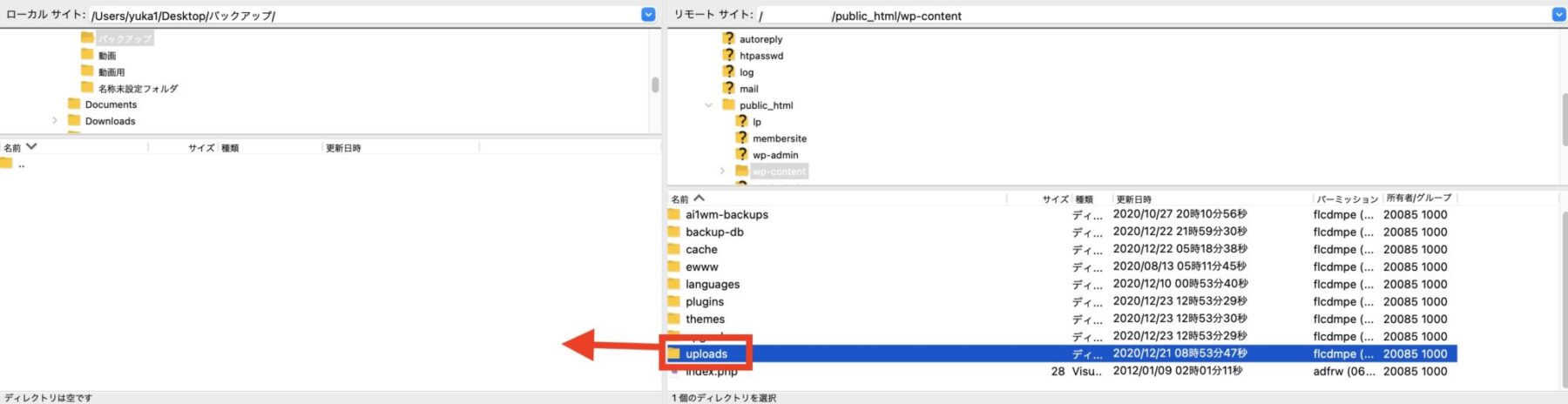
ファイルジラを使ったバックアップ方法はご参照ください。
MySQLについては、エックスサーバーのサーバーパネルからバックアップします。
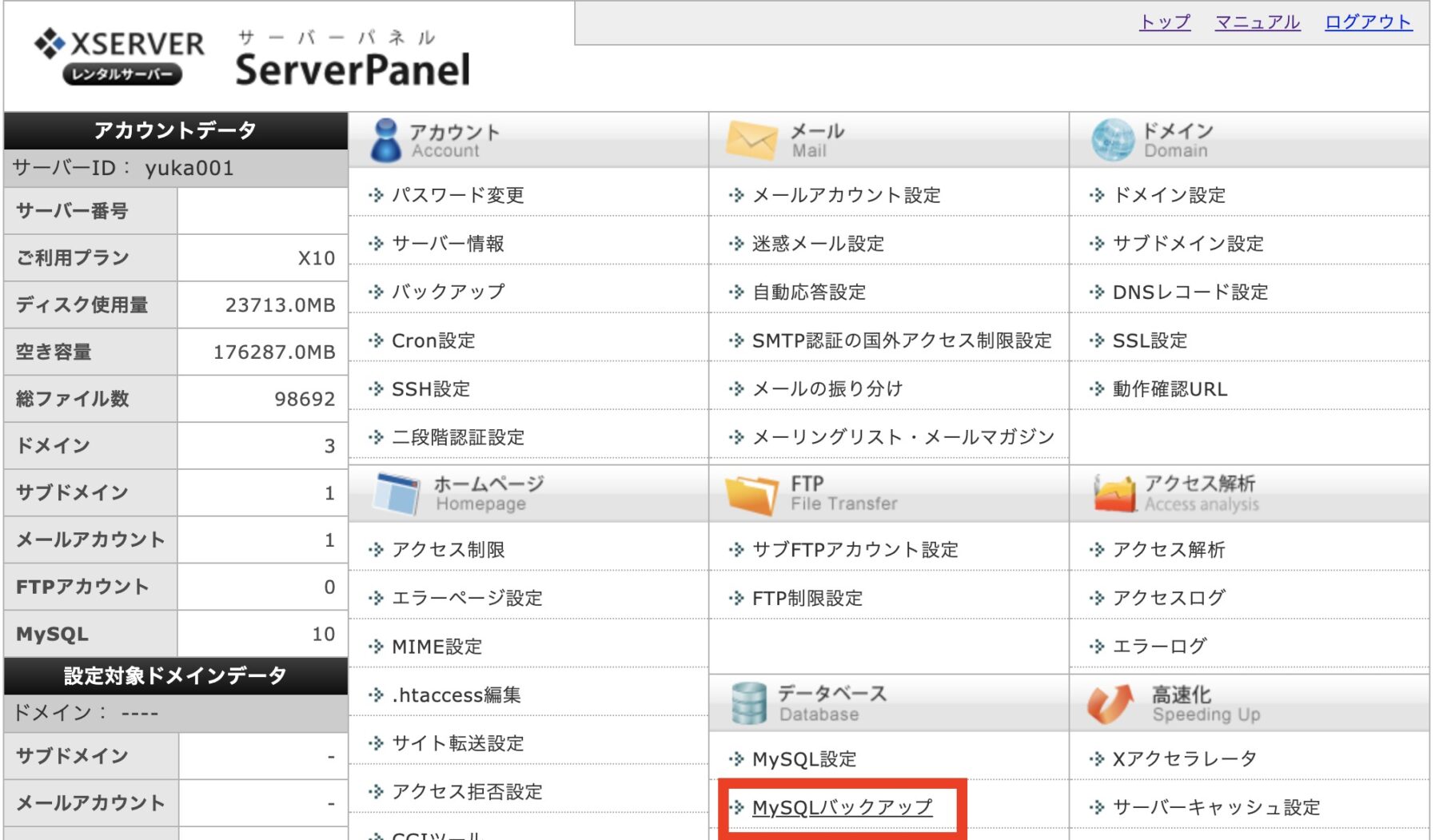
MySQLのデータは必ず必要というわけではないですが、あった方が安心だったので、バックアップしています。
エックスサーバーのMySQLバックアップの方法はこちらです。
通常なら、バックアップするときにテーマとプラグインのファイルもバックアップするのです。
ですが、この2つのファイルのデータは、もしかしたらウィルスに侵されている場合が有ります。
ですので、今回は、バックアップしません。
だけど、どんなプラグインを入れていたのかを知るためにファイルを持っておくことはできます。
わたしは、今回、復旧のご依頼で作業したので、テーマとプラグインデータも取りました。
絶対にテーマとプラグインのバックアップデータは使わないようにしてください。悪質なファイルが混ぜられている可能性が高いので。
エックスサーバーのサーバーパネルログイン後、ワードプレスを削除
バックアップが取れたら、インストールしたワードプレスを削除します。
削除は、エックスサーバーのサーバーパネルから行います。
その時に、必ず、メモしていて欲しいことがあります。
それは、MySQLのデータ情報です。
MySQLの情報は、エックスサーバーのサーバーパネルから【WordPress簡単インストール】を開き、インストールしたWordPress情報を見てもらったら分かります。
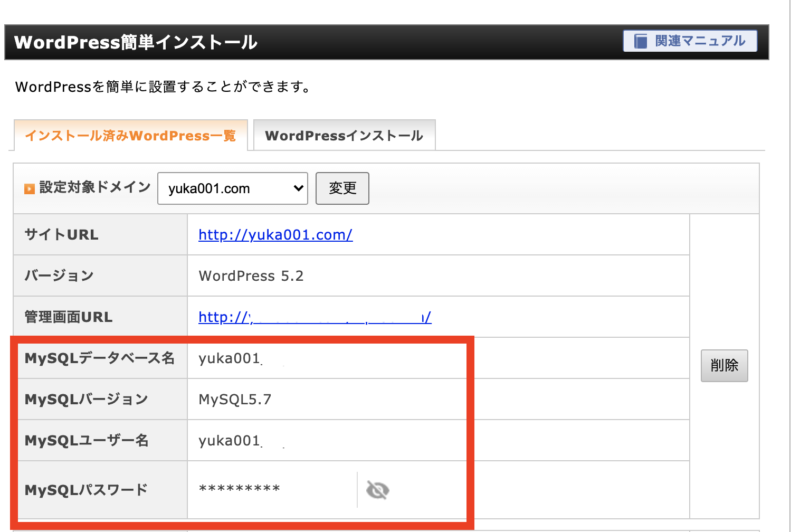
その情報をメモできたら、ワードプレスを削除してください。
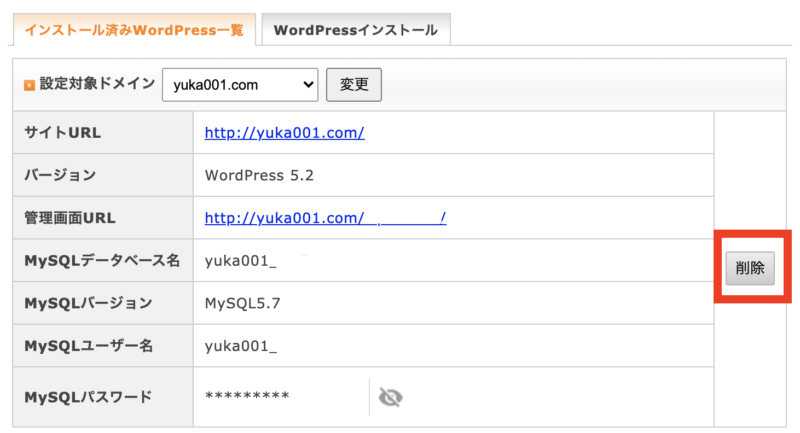
エックスサーバーへ連絡
ワードプレスの削除が終わったら、エックスサーバーに連絡を入れます。
こちらに関しても、エックスサーバーのメールに丁寧に書いてあります。

連絡の際は、以下の内容でご連絡いただければOKです。
ご担当者さま
お世話になっております。
・サーバーID :〇〇〇〇
・お問合せ番号:〇〇〇〇
・会員ID:〇〇〇〇
の、サーバ管理をしております●●と申します。
ご連絡いただきました、検出された不正なファイルの削除が完了いたしました。
ご確認いただき、 Webアクセス制限解除のお手続きをいたします。
よろしくお願いいたします。
ワードプレスの再インストール
エックスサーバーに連絡したら、エックスサーバーが中身を確認してくれ制限解除のメールを送り返してくれます。
ちゃんと、削除すべきファイルが削除されていたら、制限解除をしてくれます。
制限解除でも、まだ削除して欲しいファイルがあれば、そのファイル名が記載されています。
この連絡があったら、ワードプレスを再インストールしてください。
ワードプレスのインストール手順が分からない方はこちらです。
データのアップロード
WordPressのインストールができたら、MySQLとuploadsを入れ直しします。
uploadsは、バックアップの時の逆の作業で、ファイルジラで【ドメイン名のフォルダ → public_html → wp-content】の中に戻します。
※もし削除するべきファイルの中に「uploads」ファイルがあった場合は、入れてはいけません。
その場合、不正アクセスがあったものだけを外してアップロードすることです。
MySQLは、ファイルジラ内の新しい「wp-config.php」のファイルを開き、バックアップしておいた「wp-config.php」の内容に書き換えをします。
決してバックアップしたものをそのままアップロードし直すのはやめてください。
新しいファイルを書き換えします。
書き換えるのはこちら。
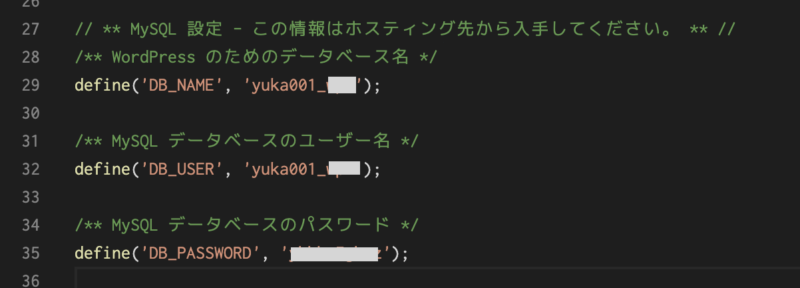
エックスサーバーのサーバーパネルで控えてもらったMySQL情報です。
バックアップした「wp-config.php」を開いて、情報を元に書き換えても良いですし、サーバーパネルで控えた情報で書き換えてもOKです。
ここは、間違えないように気をつけないといけません。
テーマやプラグインの再設定
データのアップロードが終わって、ワードプレスにログインをしてもらうと分かるのですが、ちゃんと投稿は戻っているかと思います。
ですが、テーマやプラグインに関しては、全て消してしまっているので、再設定をしていきます。
この時に、プラグインのバックアップしていたら、バックアップしているファイルを見て、入れていたプラグインをインストールしていってください。
以上が、作業工程になります。
初心者さんがいきなりこの作業をやろうとすると結構難しい内容です。
ですので、効率よくワードプレスを復活させるには専門家の方にお願いされるのが早いと思います。
わたしの方でもできる場合がありますので、ご相談などは、こちらから。
対策:このようなことが起こらないようにするには?!

このようなことが起こらないために気をつけるべき対策は、以下の通りです。
- エックスサーバーからのメールを確認する
- WordPressのパスワードは難しいものにする
- プラグイン・テーマの更新は放置しない
- 定期的にバックアップをする
この4つはかなり大事になります。
これ以外に対策するとしたら、セキュリティのプラグインを導入することです。
- SiteGuard WP Pluginーログイン画面のURLを変更したり、CAPTCHAの導入をしたりできる
- Limit Login Attempts Reloadedーログイン制限をかけることができる
など・・・
セキュリティのプラグインは、とにかく入れれば良いというわけではないですので、お使いのテーマに合わせたものを導入するようにしてください。
ログイン制限をするプラグイン「Limit Login Attempts Reloaded」については、詳しく記事にまとめています。
エックスサーバーからの不正アクセスメールで強制サーバー制限!のまとめ
今回は、エックスサーバーから強制制限を受けてワードプレスが403エラーになったときについてお伝えしました。
今、ワードプレスを運用している方は、必ず気をつけていきたい内容になりますが、どうしても強制制限がかかってしまったら、このような作業をしください。
- データのバックアップ
- エックスサーバーのサーバーパネルログイン後、ワードプレスを削除
- エックスサーバーへ連絡
- ワードプレスの再インストール
- データのアップロード
- テーマやプラグインの再設定
せっかく作ったワードプレスがしっかり運用できるように、気をつけていきましょう!!
















 ラッコキーワードの詳細をチェック
ラッコキーワードの詳細をチェック
















[…] アップ取れない場合は別方法を実施する必要があります。「uploads」「woconfig.php」「MySql」の3つを手動でバックアップ取る方法。下記記事を参考https://yuka001.com/wordpress/xserver-access-restrictions/ […]
[…] ■ エックスサーバーから「お客様のサーバーアカウントにおける不正なアクセスの検知および制限の実施について」というメールが届いたときの対処法【2024年】https://cafekai.jp/xserverfusei/ ■ エックスサーバーからの不正アクセスメールで強制サーバー制限!ワードプレスの復旧できますか?!2020.12.23 2024.10.14https://yuka001.com/wordpress/xserver-access-restrictions/ ■ AccessDeniedでWordpressが真っ白になりサイトが表示されない時やったこと2023年11月25日 16:14https://note.com/yokkororin/n/n11c0650ec769 ■ 【エックスサーバー】不正なアクセスの検知および制限の実施への対応【無傷で復活】 2021年1月21日 2021年5月22日https://sabo-san.com/entry/blog/trouble1/ […]